1. Motivation Thema überspringen Thema überspringen
• 50 Jahre Untis Die Herren Gruber & Petters (GP) hatten 1970 die erste Version ihres Unterrichtsinformations-Systems für Großrechner veröffentlicht. Seit damals ist die Untis GmbH zu einem weltweit führenden Software-Unternehmen für Stundenplanerstellung geworden: "Untis vereinfacht den Schulalltag und bietet eine Komplettlösung rund um Stundenplanung, digitales Klassenbuch und Schulkommunikation." Was in der Anfangszeit in Rechenzentren über Lochkarten und 132 Zeichen breite Endlosdruckfahnen kommuniziert werden musste, konnte ab 1984 direkt in den Schulen auf IBM-PCs über Eingabe- und Ausgabeformulare auf DIN-A4-Druckern erledigt werden. Ich hatte bereits zur Großrechnerzeit die Möglichkeit Untis-Stundenpläne zu erstellen und durfte Untis in der Folge am Schul-PC unter DOS testen und dann Jahrzehnte lang einsetzen. Seit Untis 99 läuft das Programm unter Windows. Die Kommunikation mit Untis läuft über Stammdatenformulare, Unterrichtsformulare und Stundenplanformulare. Etliche dienen zum Erfassen der Daten, andere zur Kontrolle der automatischen Stundenplanoptimierung und zum händischen Planen und viele zur Ausgabe von Stundenpänen und Verwaltungsinformationen. In den mittlerweile über 50 Jahren Entwicklung hat das Untis-Team mehrere Folgen von Musterfomularen entworfen und einen mächtigen Grafik-Editor programmiert. Geliefert werden Musterformate, gegliedert in ca. 40 Stammdatenformate, ca. 15 Unterrichtsformate und ca. 60 Stundenplanformate, die alle vom Anwender individualisiert werden können. • Ansporn für Stundenplaner
Möglich ist im Bsp. die Darstellung von bis zu 10 Kursen pro Band/Schiene. Zur Stundenplaner-Ehre gehört nicht nur, dass man Untis gut beherrscht, sondern auch auf die Bedürfnisse von Lehrkräften, Schülern, usw. eingehen kann und für die eigene Planungsarbeit und die Kommunikation mit Lehrkräften, Schülern, usw. gut angepasste, leicht lesbare Informationen bereitstellt. Das Austüfteln auf die eigene Schule passender Formate ist aber zeitintensiv. Man nimmt eine ähnliche Vorlage und bearbeitet diese im Grafik-Editor. Wenn man den Grafik-Editor beherrscht, kommen schnell weitere Wünsche auf, wie z.B. an die eigene Bildschirmgröße angepasste Formulare für die Verwaltung des Tagesvertretungsplans usw. Da alle Formulare in Untis exportiert und importiert werden können, können Nachbarschulen auch Formulare arbeitsteilig entwerfen und untereinander tauschen. Wie das geht, ist in den folgenden Kapiteln beschrieben. Wenn Sie sich diesbezüglich schon auskennen, können Sie hier auch direkt meine Musterformate herunter laden. Noch sind die in zwei Versionen als gezippte Dateien vorrätig: • formate-tilp.gpf und • formulare-tilp.gpf. Wenn dieser Text vollständig ist, werden die beiden zu einer überarbeiteten zusammengefasst sein.
Eine wichtige Anwendung dieses Themas ist in 2. Erstellen von Stundenplanformularen Thema überspringen Thema überspringen
• Aufruf von Formaten und Formularen
Nach einer Neuinstallatioin sind dies (incl. 20 Stundenplanformularen):
Das sind aber nicht alle Musterformulare, sondern nur die mit dem Kennzeichen im Menü.
… und im Dienst Stundenpläne > Stundenplanformate (s.u.; rot markiert). Dort können Sie auch Stundenpläne nach Typ sortiert aufrufen (grün markiert).
Dabei beziehen sich die Begriffe Hochformat und Querformat auf die Anordnung der Wochentage:
Rechts ist gerade der Name eines Formats 30 aktiviert (grün markiert), das ist offensichtlich ein Übersichtsplan für Fächer.
Aber leider ist das ganze etwas komplizierter, eine Folge der langen Entwicklungszeit:
Wenn Sie aber in einer der Listen ein Formular durch Anklicken aktivieren und dann das "Auge"
Im Bild wurde die NGO-Planung (Formular-Langname) gerade geöffnet. In der Titelzeile des Planfensters steht In diesem Plan wird also gerade die Klasse Jg1 angezeigt mit dem Klassen-Langnamen Jahrgansstufe 1, es ist ein Stundenplan-Formular mit dem Namen K-NGO-P.
Über das "Zahnrad" • Nachbearbeiten von Stundenplanformularen
Über den Knopf Format könnte ein anderes Format gewählt werden, daher wird das aktuelle daneben nochmals aufgeführt grün markiert). Und so könnte auch ein neues Formular erstellt werden, allerdings so nur unter dem alten Namen, also als Ersatz für die alte Darstellung (s.w.u.). Zum Nachbearbeiten gehört meistens auch die Stundenplan-Stunde (rot markiert). Nach Aufruf der Stundenplan-Stunde erhalten Sie folgendes Grafik-Editor-Fenster (s.r.u.).
Der rote Pfeil zeigt auf den Rahmen der Stundenplanstunde. Dort ist zu erkennen, dass der Ausdruck für eine Doppelstunde optimiert ist. In einer Einzelstunde werden nur die Elemente innerhalb des Rahmens angezeigt.
In der ersten Formatzeile sind fünf Merkmale definiert; die Reihenfolge ist links in der Merkmalstabelle durchnummeriert.
Mehr soll hier nicht erklärt werden, das Prozedere ist ausführlich in Wichtig/beruhigend ist aber, dass die Felder auch überlappend angeordnet werden können und dass sie automatisch justiert/ausgerichtet werden können über Fld. ausrichten . • Einstellungen, Seitenlayout, Seitenansicht, Druck
Auf jedem Stundenplanfenster sind in der Fenstersymbolleiste Einstellungen
Mittels Einstellungen
Nur, wenn ein (Stundenplan-)Fenster offen und aktiv ist, sind auch die entsprechenden Symbole im Schnellzugriff aktiviert und dann können einzelne/alle Pläne ausgewählt und deren Art (normal, PDF, HTML) bestimmt werden (s.r.).
Ausdruck bearbeiten bedeutet hier das gleiche wie Seitenlayout • Erstellen neuer Formulare
Angenommen, Sie wollen den Plan K-NGO-P an Ihre Bedürfnisse anpassen.
Aktivieren Sie dann z.B. in Stundenpläne > Stundenplanformate diesen Plan durch Klick in dessen Namen und rufen dann Neu Dadurch öffnet sich das Fenster Neues Stundenplanformat, in dem der neue Plan vorbereitet wird. Zunächst erhält er den alten Namen mit dem zusätzlichen Präfix Neu- (s.r.; rot markiert). Ändern Sie bitte Name und Langname angemessen ab, im Bsp. K-NGO-P 2 und NGO-Planung 2.
Gleichzeitig wird der neue Plan geöffnet, damit Sie ihn mittels • Namensänderung bestehender Formulare Wenn ein Originalformular gut zu gebrauchen ist, aber nur unter einem wenig aussagefähigen Langnamen aufrufbar, kann man es leicht umbenennen, ohne gleich eine neue Kopie zu erstellen.
Dort können Sie den Langnamen direkt überschreiben (s.r.; grün markiert). Das ist insbes. sinnvoll, weil in den Menüs immer die Langnamen eingetragen sind.
Das hat aber dankenswerter Weise intern weitreichende Konsequenzen, denn nun wird in der aktuellen Stundenplandatei im Hintergrund überall dort, wo der alte Name vorkommt, auf den neuen Namen umgestellt (wie auch bei allen anderen (Kurz-)Namensänderungen). Hier können Sie auch (ggf. zusätzlich) den Langnamen ändern (grün markiert). 3. Import-Export von MusterformularenBeim Stundenplanen sollte man immer je nach Fortschritt neue Plangenerationen erstellen und die mit sprechenden Dateinamen. So können auch Alternativen ausprobiert und abgelegt werden. Wenn man dabei darauf achtet, dass die Schuljahrespläne an den Dateinamen unterscheibbar sind, kann man schnell nachsehen, wie man ein Problem in einem der Vorjahre gelöst hatte. Diese Logik führt u.U. dazu, eine zentrale Startplan-Datei anzulegen, mit den aktuellen Stammdaten von Lehrkräften, Klassen, Räumen und Fächern und mit den Klassendeputaten (beim Einsatz von winprosa aber ohne Kursstufendeputate). Diese Datei wird dann jedes Jahr angepasst bez. Lehrkräften, Klassen und Klassendeputaten; der Rest bleibt erhalten. Poweruser verwenden neben angepassten Formularen auch u.a. angepasste Fenstergruppen, Menübänder (Ribbons, Multifunktionsleisten) und sonstige Formate. Dabei kann es vorkommen, dass man im Eifer des Gefechts in einer älteren Planversion ein Formular/Format anpasst oder ein neues Formular/Format entwirft. • Aufruf Wenn man also beim Arbeiten plötzlich ein Formular/Format vermisst, von dem man weiß, dass es existieren muss, kann man es aus der entsprechenden Plandatei importieren. Und man kann z.B. für die Partnerschule(n) eigene Formulare/Formate exportieren. Rufen Sie dazu den Dienst Datei > Imoprt/Export > Untis > Formate/Fenstergruppen/Ribbon auf (s.u.). Dadurch öffnen Sie das Fenster Format Import/Export.
• Import Im Fenster Format Import/Export werden folgende Importe angeboten:
Über Durchsuchen stellen Sie den Quellordner ein, anschließend wird der Dateityp abgefragt; möglich sind Plandateien (.untis und .gpn) und Formatdateien (.gpf), beides grün markiert.
Siehe auch Musterformate • Export
Sie müssen zuerst die gewünschten Formate der (ggf. drei) Formatarten auswählen (rot markiert). Wenn Sie hier explizit garnichts auswählen, werden alle Formate ausgespielt; das sind dann schnell unübersichtliche 250 MBytes. Anschließend wählen Sie den Zielpfad incl. Dateinamen; dabei ist nur die Dateiendung .gpf möglich (grün markiert). Dann können Sie exportieren. • Musterformulare
Fenstergruppen (für Doppelmonitorsystem mit je 1280×1024px, SXGA 5:4):
Stundenpläne:
Eingabeformulare:  Dietrich Tilp | August 2024 |
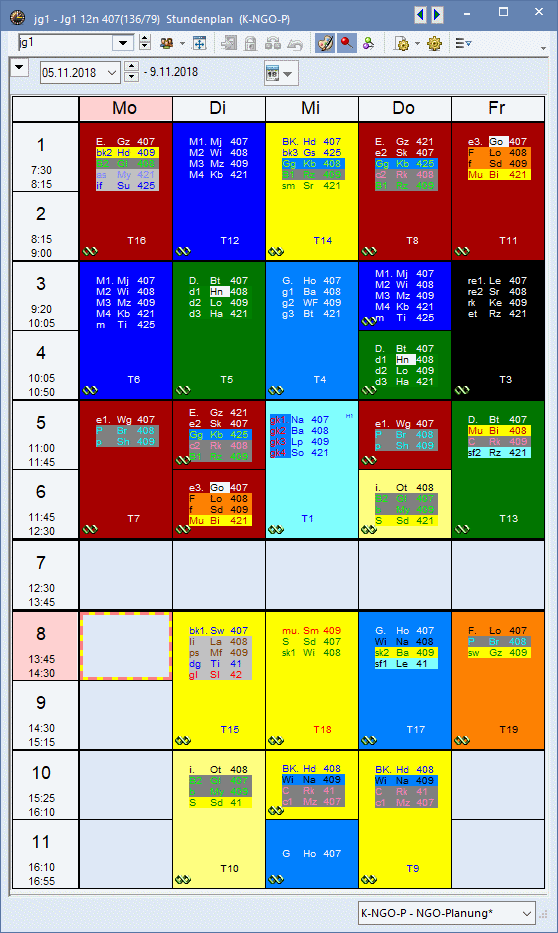 Aber spätestens bei Klassen mit Gabelungen, Kopplungen und Bändern kommen schnell sehr komplexe Individualwünsche auf. Nebenstehend ist ein individualisierter Kursstufenplan einer Jahrgangsstufe abgebildet, wie er zum Planen und zur Nacharbeit geeigent ist (s.r.).
Aber spätestens bei Klassen mit Gabelungen, Kopplungen und Bändern kommen schnell sehr komplexe Individualwünsche auf. Nebenstehend ist ein individualisierter Kursstufenplan einer Jahrgangsstufe abgebildet, wie er zum Planen und zur Nacharbeit geeigent ist (s.r.).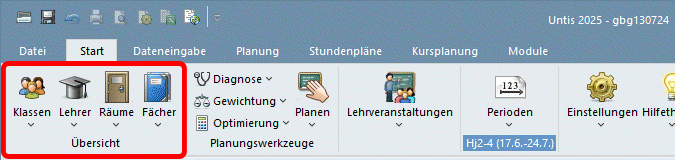 Im Dienst
Im Dienst 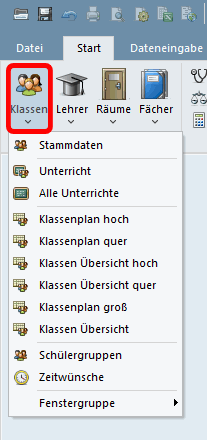
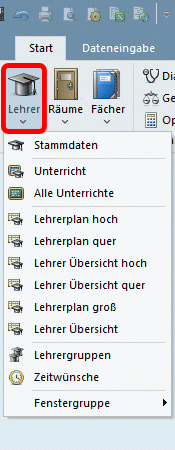
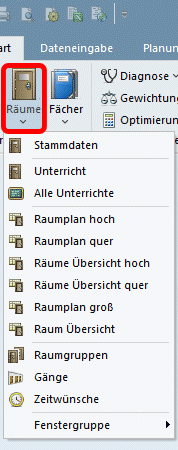
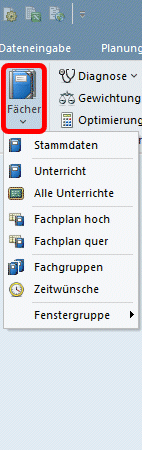
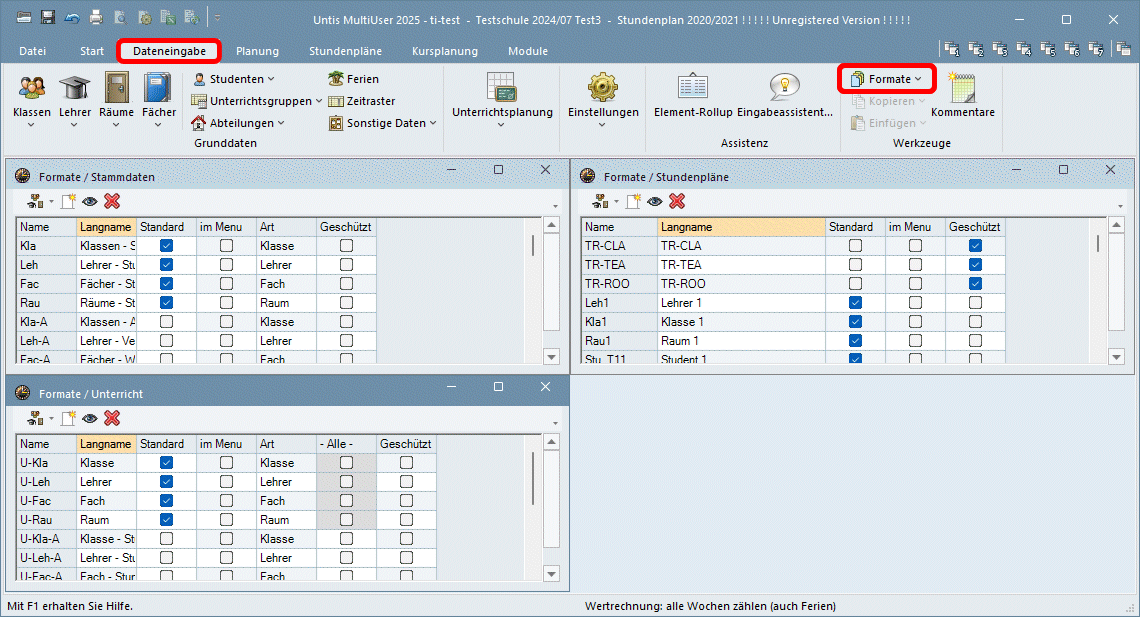
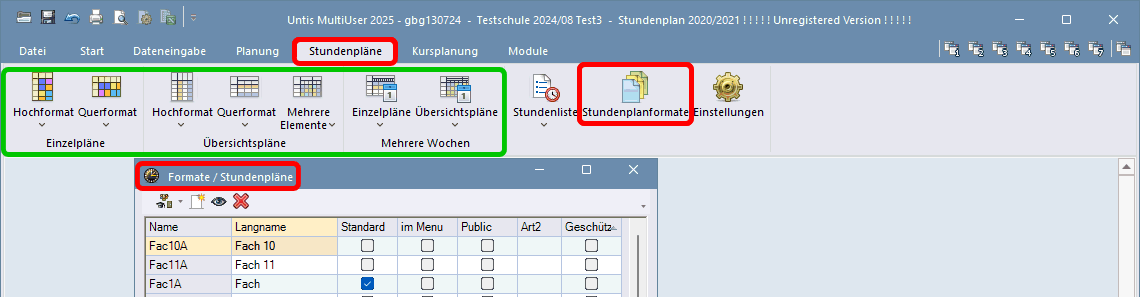
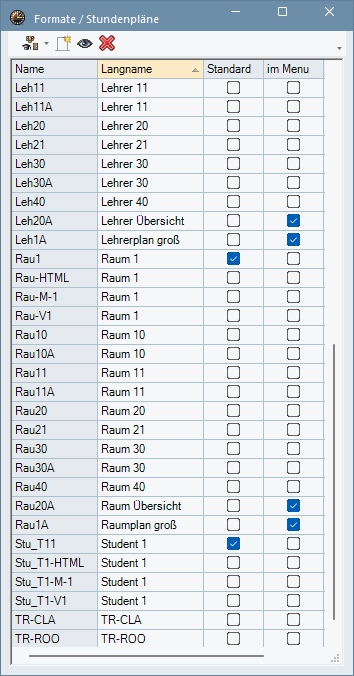
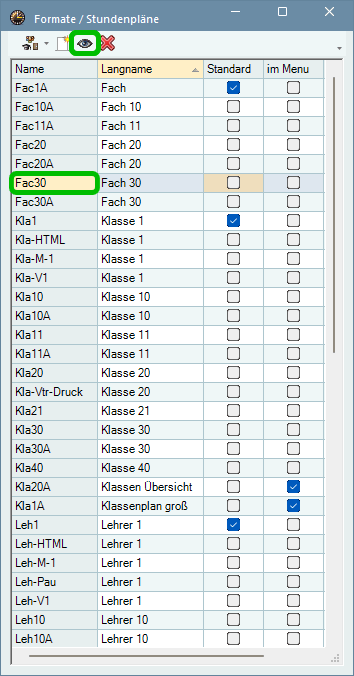
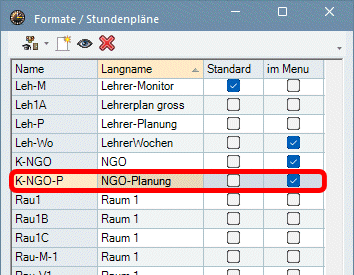 Weil beim Stundenplan
Weil beim Stundenplan 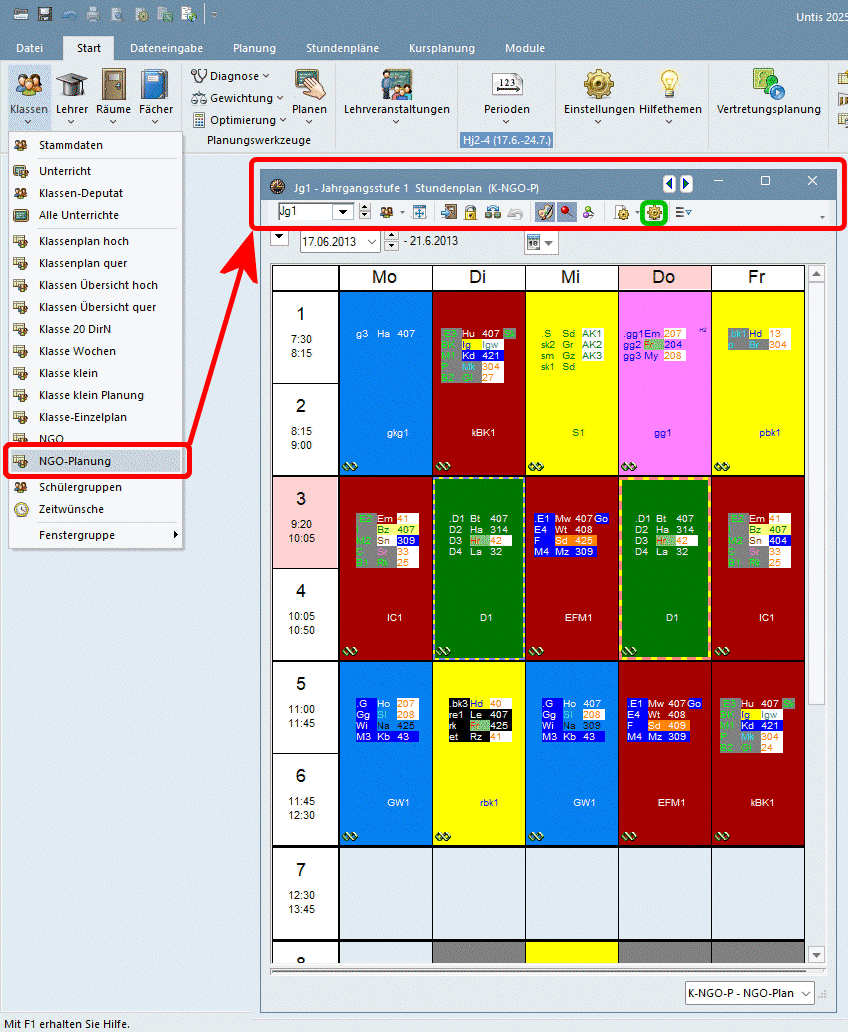
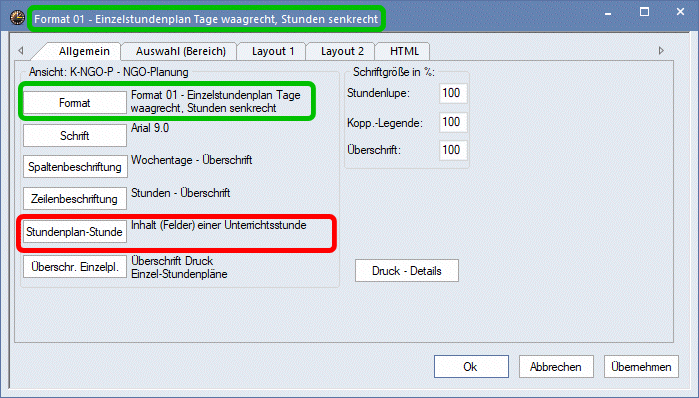
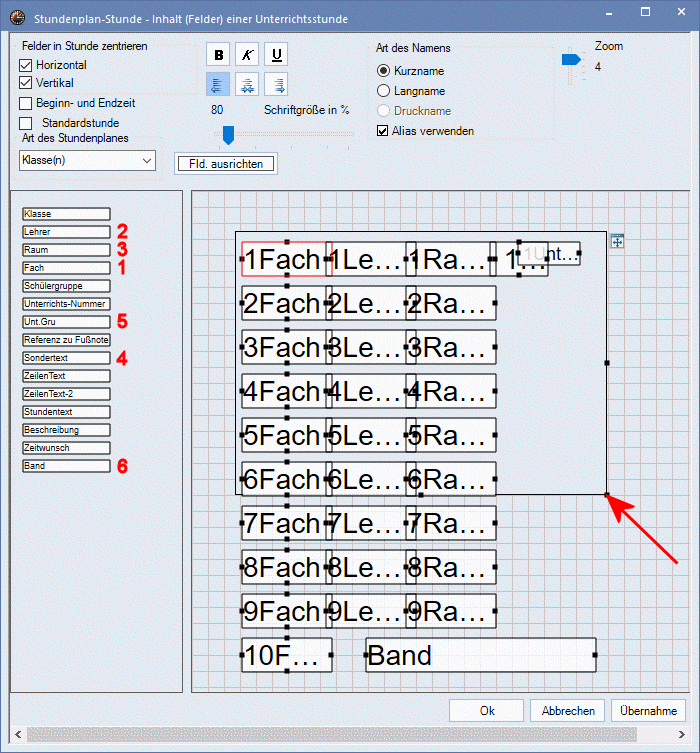
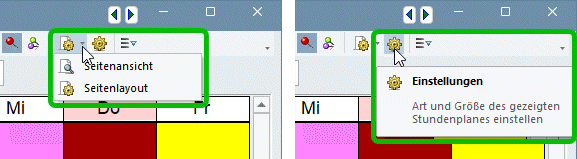
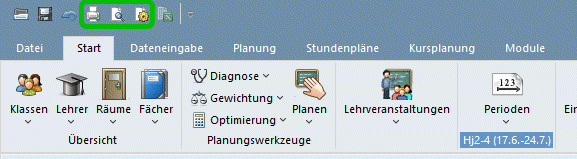
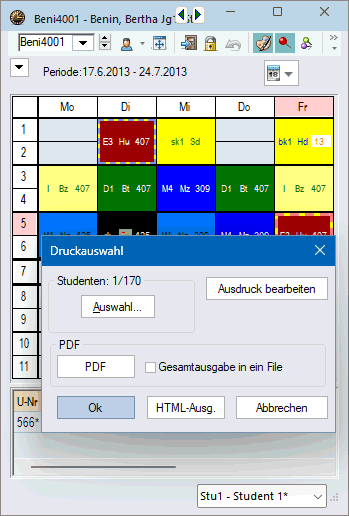 Mittels Seitenansicht
Mittels Seitenansicht 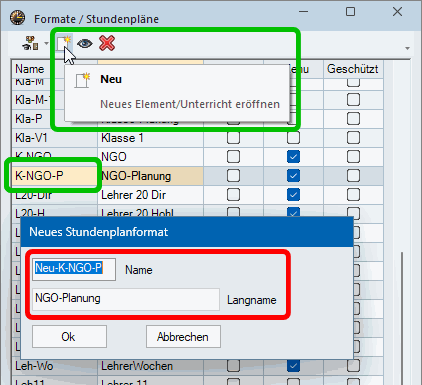 Bei der Neuerstellung von Formularen gilt die "Joghurt"-Theorie: mach aus vorhandenem etwas neues.
Bei der Neuerstellung von Formularen gilt die "Joghurt"-Theorie: mach aus vorhandenem etwas neues.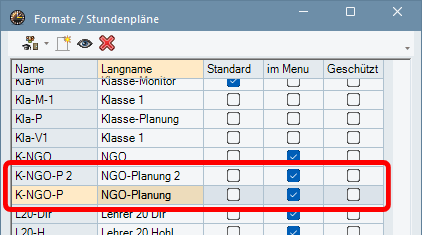 Sie erhalten als Ergebnis zusätzlich den neuen Plan, aber noch mit altem Inhalt (s.r.; rot markiert).
Sie erhalten als Ergebnis zusätzlich den neuen Plan, aber noch mit altem Inhalt (s.r.; rot markiert).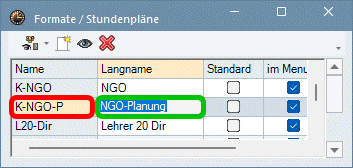 Dazu müssen Sie die gewünschte Formularliste auf die übliche Weise aufrufen, also über
Dazu müssen Sie die gewünschte Formularliste auf die übliche Weise aufrufen, also über 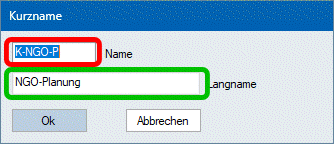 Klicken Sie aber doppelt in den Namen des Formulars, dann öffnet sich das schon bekannte Fenster, aber jetzt mit dem sinnigen Fenstertitel Kurzname. Hier können Sie also den Namen des Formulars ändern (rot markiert).
Klicken Sie aber doppelt in den Namen des Formulars, dann öffnet sich das schon bekannte Fenster, aber jetzt mit dem sinnigen Fenstertitel Kurzname. Hier können Sie also den Namen des Formulars ändern (rot markiert).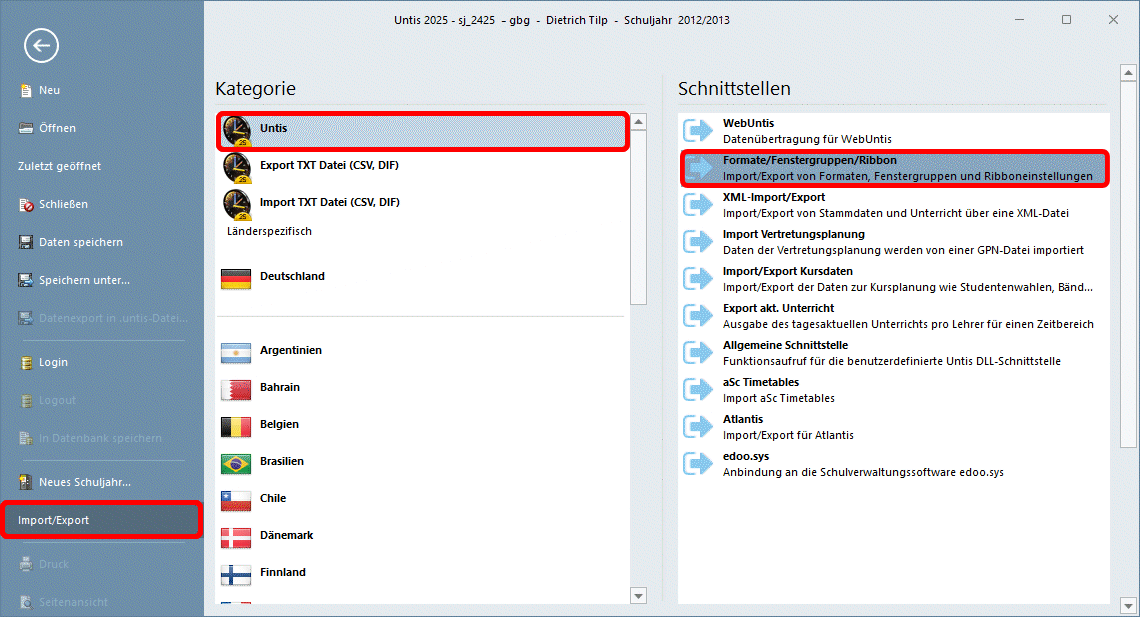
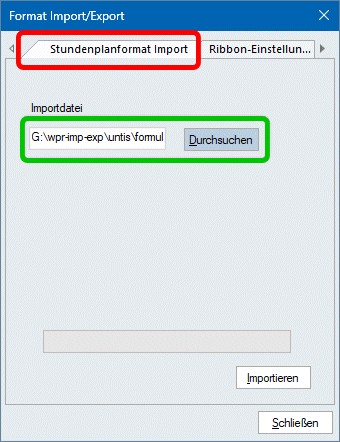 - Stundenplanformat Import (s.r.; rot markiert)
- Stundenplanformat Import (s.r.; rot markiert)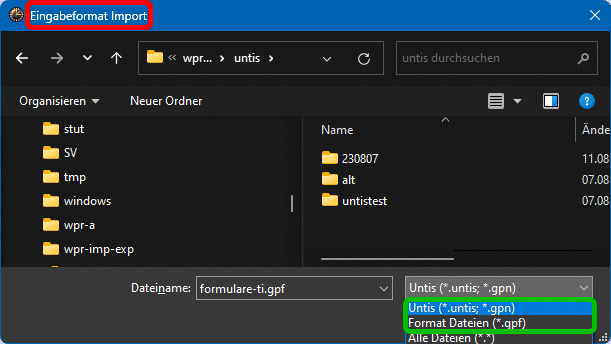
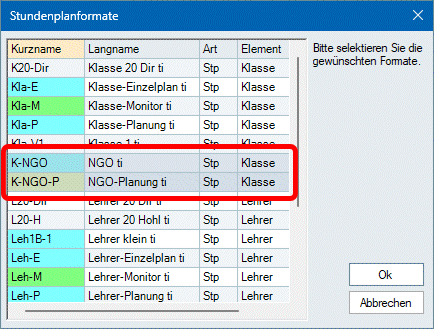 Dadurch öffnet sich das entsprechende Importfenster (s.r.), in dem Sie aus den angebotenen die zu importierenden Formate auswählen können (rot markiert).
Dadurch öffnet sich das entsprechende Importfenster (s.r.), in dem Sie aus den angebotenen die zu importierenden Formate auswählen können (rot markiert).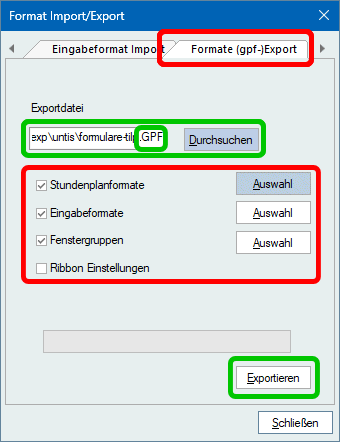 Wenn man die eigene Stundenplandatei aus Datenschutzgründen nicht aus der Hand geben will, Partnern aber trotzdem eigene Formate zur Nutzung anbieten will, exportiert man nur eine Formatauswahl in einer gpf-Datei (Gruber-Petters-Format-Datei).
Wenn man die eigene Stundenplandatei aus Datenschutzgründen nicht aus der Hand geben will, Partnern aber trotzdem eigene Formate zur Nutzung anbieten will, exportiert man nur eine Formatauswahl in einer gpf-Datei (Gruber-Petters-Format-Datei).